时间:2021-11-30 17:28来源:系统宝库
我们经常只是使用资源管理器直接结束一些软件的进程,但是一些使用Win7系统的朋友在使用资源管理器的时候会提示停止工作,那么如果出现这种情况该怎么办呢?用编辑器来看看解决方法吧。
Win7系统的资源管理器停止工作具体解决方法
第一步
1、首先我们右键点击桌面下方的【任务栏】空白区域,在弹出的菜单栏选择【任务管理器】选项。
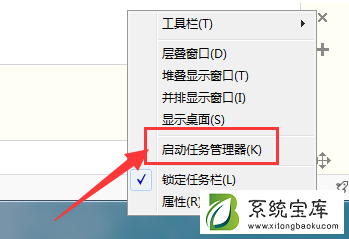
2、进入任务管理器后,点击上方的【文件】选择【新建任务】。
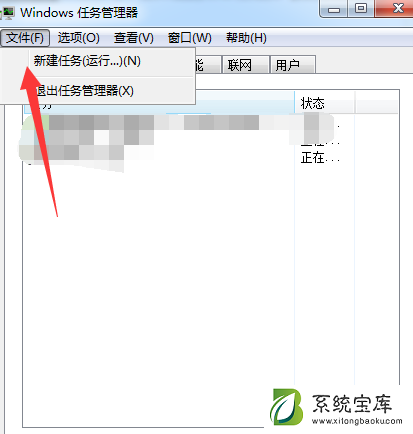
3、接着在弹出的任务对话框输入命令explorer.exe 点击确定,重新启动资源管理器操作。
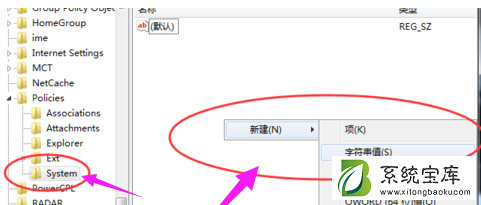
第二步
修改注册表
1、我们回到桌面,打开电脑左下角【开始】菜单,找到【运行】功能,点击打开。
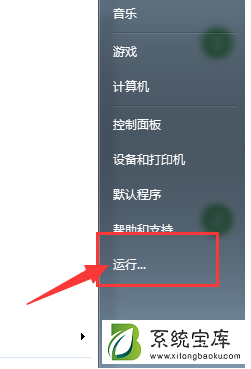
2、在弹出的运行窗口中中输入命令 regedit,之后点击确定进入注册表界面当中。
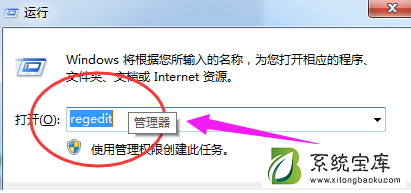
3、我们进入到注册表界面,依次展开到【HKEY_CURRENT_USERSoftwareMicrosoftWindowsCurrentVersionPolicies】项下。
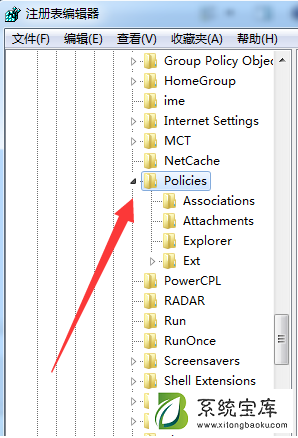
4、接着右键点击Policies项,选择【新建】,新建一个【项】并将其命名为 System。
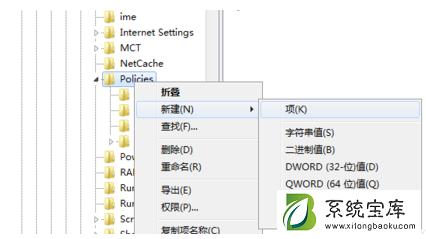
5、在System项右方空白区域选择【新建】,新建一个【字符串值】并将其命名为 DisableTaskMgr。
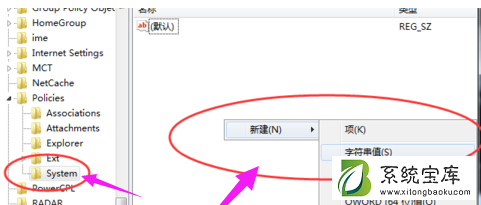
6、最后双击打开新建的DisableTaskMgr数值,将其数据设置修改为 0 点击确定即可,这样就解决啦。
